【Dropboxの説明書】今さら人に訊けない!? 定番クラウドサービスの初め方・使い方を徹底解説!【初心者必見】
[PR記事]
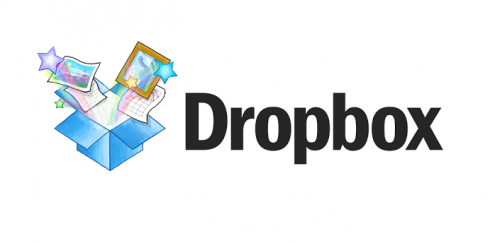
『Dropbox』は、いわゆる「オンラインストレージ」「クラウド」と呼ばれるサービスの中でも、最も代表的なものの1つです。
簡単にいえばファイルをインターネット上に保存して、スマホやPCなどから「いつでも」「どこでも」取り出せる、というサービスです。
使いだせば手放せなくなる便利なサービスなのですが、何となく難しそう…と思っている方も多いと思いますので、これから初め方・使い方について詳しくご紹介したいと思います。
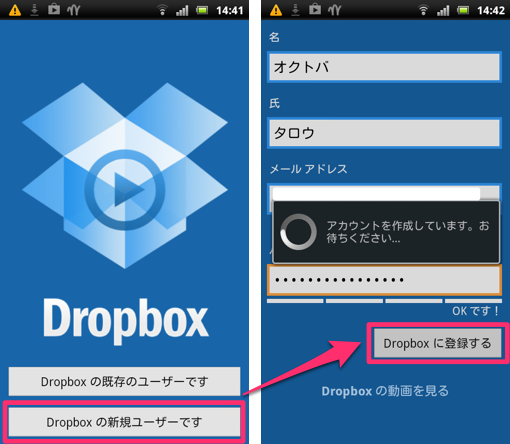
アカウントの作成はパソコンからも行えますが、Android用アプリからも簡単に登録できます。
アプリをインストール・起動したら「Dropboxの新規ユーザーです」というボタンをタップします。
続いて必要事項を入力します。メールアドレスは、Gmailなどのフリーメールでも大丈夫です。
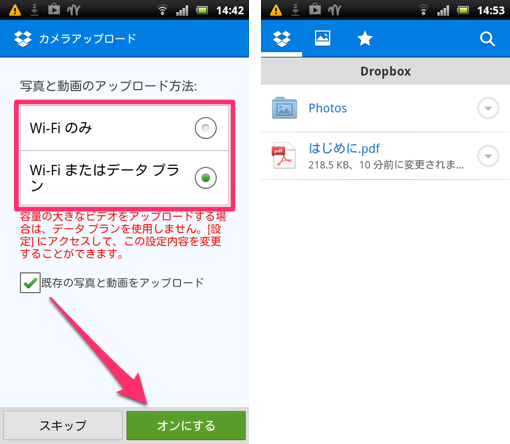
アップロード方法は後からでも変更できます。
「Wi-Fiまたはデータプラン」を選ぶと赤文字で注意文が表示されます。
データプランとは、いわゆる3GやLTEでの通信のことで、この方法を使うと外出先でも自動アップロードが行えますが、転送容量が膨らむ可能性があり、状況次第でキャリアの定めた上限に達してしまうこともありますので注意が必要です。
ここまででアカウント作成は完了、Dropboxから2GBのスペースを貰えます。
更にこの後「カメラアップロード」を試すと、追加で500MBの容量が貰えます。
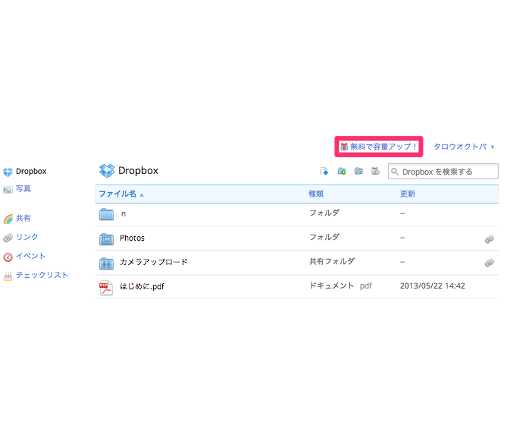
パソコンのWebブラウザからDropBoxの公式ページにアクセスし、先ほどのアカウントでログインしてみましょう。
ここまでで自分専用スペースは確保できたのですが、問題はそこに何を入れるか。
このようなストレージをうまく使う方法を私なりに考えてみました。
1.バックアップとして使う
端末が水没・故障してしまった時に備えて、大切なデータのバックアップに使用します。
Dropboxは同種のサービスの中でも長い実績があり信頼性は高いですが、一般企業のオンラインサービスにプライバシー情報を丸ごと預けるというのは不安があると思います。
また無料でもらえる容量には限りがありますし、動画などの大きなファイルはアップロードやダウンロードに時間がかかります。
そこで、Dropboxには主に画像やブックマーク、テキストなど「プライバシーが絡まず、ファイルサイズが小さくて数が多いファイル」を保存するのがおすすめです。
2.アルバムとして使う
こちらもバックアップを兼ねているのですが、Dropboxはカメラで撮った写真や動画をアップロードするのにも適しています。
パソコンとスマホ両方にDropboxが入っている場合、USB接続時に自動的に写真データのアップロード(更新)を行うこともできるのが便利。
お気に入りの写真をオンライン上に保存しておくと、更に次のような活用法も可能になります。
3.アップローダーとして使う
Dropboxに保存したデータは、ファイルもしくはフォルダ単位で、簡単に友人と共有できます。
今回はひとまず「初め方」「使い方」に絞って解説しましたが、これから「アップロード方法」「容量の増やし方」などを随時解説していきますのでお楽しみに!
- ※お手持ちの端末や環境によりアプリが利用できない場合があります。
- ※ご紹介したアプリの内容はレビュー時のバージョンのものです。
- ※記事および画像の無断転用を禁じます。






